Οδηγίες για την Ανάρτηση Φωτογραφιών
Για να προσθέσετε ή να αφαιρέσετε φωτογραφίες που αφορούν κάποιο μέλος της οικογένειας θα πρέπει να έχετε κάνει εγγραφή στο Kartalis Tree. Αν επιθυμείτε να εγγραφείτε κάντε κλικ στο ΕΓΓΡΑΦΗ ΜΕΛΟΥΣ.
Βήματα
- Μετάβαση στη Διαχείριση Μελών: Από την Αρχική σελίδα του kartalistree.com ή με κλικ εδώ επιλέξτε ΔΙΑΧΕΙΡΙΣΗ ΜΕΛΩΝ. Θα σας ζητηθεί να συνδεθείτε με τα στοιχεία που σας έστειλαν οι διαχειριστές όταν πραγματοποιείστε την εγγραφή σας.
- Επεξεργασία Μέλους: Από τον πίνακα Μελών, επιλέξτε ΕΠΕΞΕΡΓΑΣΙΑ για το Μέλος του οποίου επιθυμείτε να επεξεργαστείτε τη Συλλογή Φωτογραφιών ή άλλα δεδομένα.
- Δημιουργία/Επεξεργασία Συλλογής: Οι φωτογραφίες που θα ανεβάσετε στο Kartalis Tree θα πρέπει να ανήκουν σε κάποια Συλλογή φωτογραφιών (Gallery). Από την Περιοχή Διαχείρισης μπορείτε για κάθε μέλος να δημιουργείστε μέχρι τέσσερεις (4) Συλλογές Φωτογραφιών πατώντας “Προσθήκη ΝΕΑΣ Συλλογής”. (εικόνα 1)
- Η νέα συλλογή δημιουργείται και μπορείτε να την επεξεργαστείτε πατώντας Επεξεργασία (κίτρινο κουμπί). Στο περιβάλλον επεξεργασίας της νέας συλλογής, μπορείτε προσθέσετε σε αυτήν φωτογραφίες, να αλλάξετε το όνομα της συλλογής και να την δημοσιεύσετε. Μέχρι να προσθέσετε φωτογραφίες και να δημοσιεύσετε την νέα Συλλογή, αυτή δεν θα εμφανίζεται στους επισκέπτες του Kartalis Tree. Για να δημοσιεύσετε τη Συλλογή σας πατήστε Δημοσίευση. (Εικόνα 4)
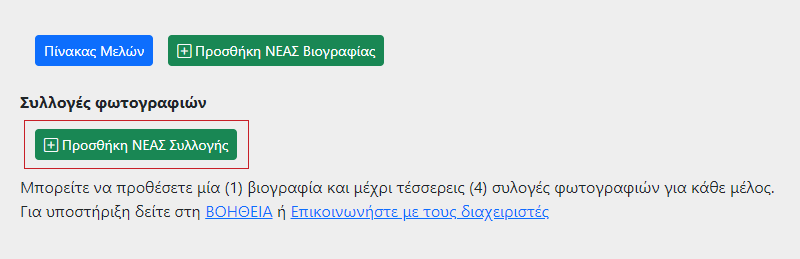
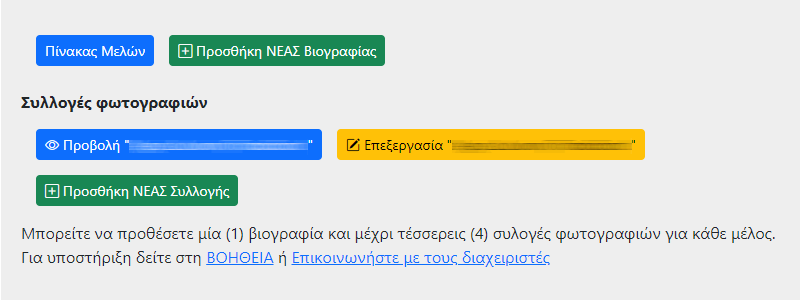
Προσθήκη Φωτογραφιών σε Νέα ή Υπάρχουσα Συλλογή (Gallery)
Αν επιθυμείτε προσθέσετε ή να αφαιρέσετε φωτογραφίες από Συλλογή που υπάρχει ήδη
- Μετάβαση στη Διαχείριση Μελών: Από την Αρχική σελίδα του kartalistree.com ή με κλικ εδώ επιλέξτε ΔΙΑΧΕΙΡΙΣΗ ΜΕΛΩΝ.
- Επιλέξτε ΕΠΕΞΕΡΓΑΣΙΑ για το Μέλος του οποίου επιθυμείτε να επεξεργαστείτε την Συλλογή Φωτογραφιών
- Πρόσβαση στην Envira Gallery:
- Από τον πίνακα ελέγχου του WordPress, μεταβείτε στην ενότητα “Envira Gallery”.
- Κάντε κλικ στην “Galleries” για να δείτε τη λίστα των ήδη δημιουργημένων γκαλερί.
- Επιλέξτε την γκαλερί στην οποία θέλετε να ανεβάσετε φωτογραφίες κάνοντας κλικ στον τίτλο της.
- Ανάρτηση Νέων Φωτογραφιών:
- Μέσα στη σελίδα επεξεργασίας της Συλλογής, βρείτε την καρτέλα “Native Envira Gallery”.
- Κάντε κλικ στο κουμπί “Select Files from Your Computer” ή “Select Files from Other Sources” (Εικόνα 3) για να ανεβάσετε φωτογραφίες από τον υπολογιστή σας ή άλλες πηγές.
- Επιλέξτε τις φωτογραφίες που θέλετε να ανεβάσετε και περιμένετε να ολοκληρωθεί η μεταφόρτωση.
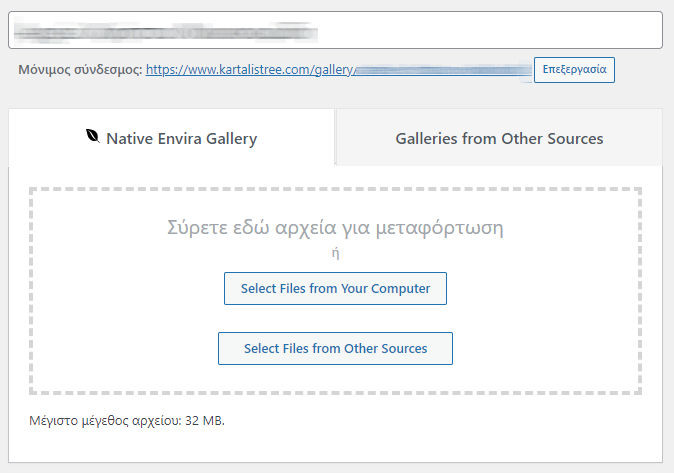
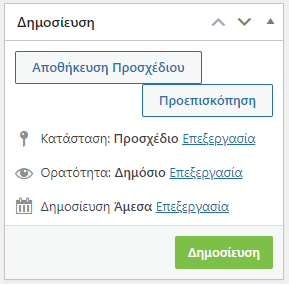
Προσθήκη και Αφαίρεση Φωτογραφιών
- Προσθήκη Φωτογραφιών:
- Για να προσθέσετε περισσότερες φωτογραφίες, ακολουθήστε την ίδια διαδικασία ανάρτησης νέων φωτογραφιών όπως περιγράφεται παραπάνω.
- Μπορείτε επίσης να σύρετε και να αποθέσετε φωτογραφίες απευθείας στην ενότητα “Gallery Images”.
- Αφαίρεση Φωτογραφιών:
- Για να αφαιρέσετε μια φωτογραφία από τη γκαλερί, τοποθετήστε το δείκτη του ποντικιού πάνω από τη φωτογραφία που θέλετε να αφαιρέσετε.
- Κάντε κλικ στο εικονίδιο του κάδου απορριμμάτων που εμφανίζεται πάνω στη φωτογραφία.
- Επιβεβαιώστε την αφαίρεση, αν σας ζητηθεί.
Tagging Φωτογραφιών
- Προσθήκη Tags:
- Μέσα στην επεξεργασία της Συλλογής (Gallery), βρείτε τη φωτογραφία που θέλετε να κάνετε tagging.
- Κάντε κλικ στο εικονίδιο του μολυβιού (Edit) πάνω στη φωτογραφία για να επεξεργαστείτε τις λεπτομέρειες της φωτογραφίας.
- Στο πεδίο “Tags”, επιλέξτε από τα tags που είναι διαθέσιμα αυτά που θέλετε να προσθέσετε. Μπορείτε να προσθέσετε πολλά tags διαχωρίζοντάς τα με κόμματα.
- Πατήστε “Save Metadata” για να αποθηκεύσετε τις αλλαγές.
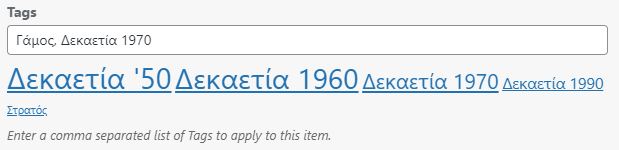
- Επεξεργασία και Αφαίρεση Tags:
- Για να επεξεργαστείτε ή να αφαιρέσετε tags, ακολουθήστε την ίδια διαδικασία επεξεργασίας φωτογραφιών και αλλάξτε τα tags όπως επιθυμείτε.
- Αφαιρέστε τα tags διαγράφοντάς τα από το πεδίο “Tags” και αποθηκεύστε τις αλλαγές.
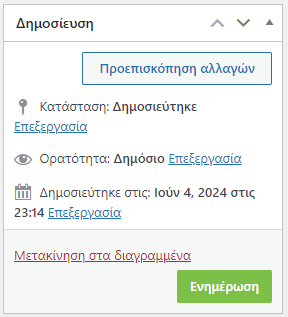
Ελπίζουμε αυτές οι οδηγίες να σας βοηθήσουν να διαχειριστείτε εύκολα τις φωτογραφίες σας στην Envira Gallery. Για περισσότερες πληροφορίες, μπορείτε να επισκεφθείτε τον επίσημο Οδηγό της Envira Gallery.
